Uživatelská příručka pro Keynote na iPadu
- Vítejte!
-
- Seznámení s Keynote
- Seznámení s obrázky, grafy a dalšími objekty
- Vytvoření vaší první prezentace
- Otevření prezentace
- Uložení a pojmenování prezentace
- Vyhledání prezentace
- Vytištění prezentace
- Kopírování textu a objektů mezi aplikacemi
- Základní gesta pro dotykový displej
- Použití tužky Apple Pencil v Keynote
- Vytvoření prezentace pomocí VoiceOveru
- Copyright

Změna vzhledu textu v tabulce v Keynote na iPadu
Vzhled textu můžete upravit pro celou tabulku nebo pouze pro určité buňky v tabulce.
Změna vzhledu veškerého textu v tabulce
V případě potřeby můžete nastavit písmo nebo styl písma v celé tabulce. Můžete také poměrně zvětšit nebo zmenšit velikost písma u veškerého textu v tabulce. Pokud text zvětšíte nebo zmenšíte, změní se velikost veškerého textu v tabulce o stejnou procentuální hodnotu.
Klepněte na tabulku a poté na
 .
.Klepněte na volbu Tabulka a potom na Písmo tabulky.
Pokud volbu „Písmo tabulky“ nevidíte, přejeďte směrem nahoru od dolního okraje skupiny ovládacích prvků.
Klepněte na název písma, které chcete použít.
Chcete-li použít jiný styl znaků (například tučné písmo nebo kurzívu), klepněte na
 u názvu písma a pak na požadovaný styl znaků.
u názvu písma a pak na požadovaný styl znaků.Pokud některý styl znaků nevidíte, není pro vybrané písmo k dispozici.
Chcete-li změnit velikost písma, klepněte na
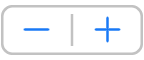 .
.Velikost textu se ihned změní, takže se můžete podívat, která velikost bude optimální.
Další informace o použití ovládacích prvků písma najdete v tématu Změna vzhledu textu v aplikaci Keynote na iPadu.
Změna vzhledu textu ve vybraných buňkách
V buňkách tabulky můžete změnit písmo, barvu, velikost a další atributy textu.
Vyberte buňky obsahující text, který chcete změnit, a klepněte na
 .
.Klepněte na volbu Buňka a klepáním na ovládací prvky vyberte písmo, styl písma (tučné, kurzíva, podtržené nebo přeškrtnuté), velikost, barvu, zarovnání a další.